来源:小编 更新:2024-09-29 09:29:48
用手机看
电脑游戏手柄按键设置全攻略

在开始设置电脑游戏手柄之前,请确保您已经拥有一款兼容的电脑游戏手柄,并且已经将其正确连接到电脑。大多数现代电脑手柄都支持USB连接,因此您只需将手柄的USB线插入电脑的USB端口即可。

大多数电脑在连接手柄后会自动安装驱动程序。如果您的电脑没有自动安装,或者您需要更新驱动程序,可以访问手柄制造商的官方网站下载最新的驱动程序。
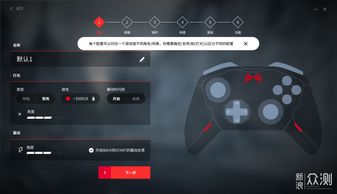
按下Windows键,输入“控制面板”,然后点击搜索结果中的“控制面板”应用程序。
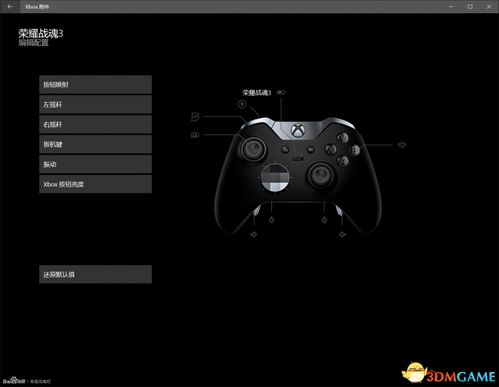
在控制面板中,找到并点击“设备和打印机”选项。

在“设备和打印机”窗口中,找到您的游戏手柄,通常它会被标记为“游戏控制器”或类似名称。右键点击手柄图标,然后选择“游戏控制器设置”。

在游戏控制器设置窗口中,点击“属性”按钮,这将打开一个包含多个选项卡的对话框。

在“属性”对话框中,点击“测试”选项卡。您可以在这里测试手柄的每个按钮和摇杆,确保它们都能正常工作。按下手柄上的每个按钮,观察屏幕上的指示灯或十字光标是否相应移动。

在“属性”对话框中,点击“设置”选项卡。这里您可以配置每个按钮的功能。选择一个按钮,然后在下拉菜单中选择您想要分配给该按钮的游戏操作。

如果您需要更高级的设置,可以点击“高级设置”按钮。在这里,您可以调整手柄的灵敏度、摇杆的响应范围等。

完成所有设置后,不要忘记点击“确定”或“应用”按钮保存您的设置。

有些游戏允许您在游戏内进行手柄设置。打开您想要玩的游戏,进入设置菜单,通常会有一个“控制器”或“输入”选项。在这里,您可以进一步调整手柄设置,使其更符合您的游戏习惯。

以下是一些关于电脑游戏手柄设置中常见问题的解答:
问题:手柄无法识别?
解答:请确保手柄已正确连接到电脑,并且驱动程序已安装。如果问题依旧,尝试重新启动电脑或更换USB端口。
问题:某些按钮无法工作?
解答:请检查手柄的按钮是否损坏,或者尝试重新配置该按钮的功能。
问题:手柄设置不保存?
解答:请确保在保存设置后关闭所有相关应用程序,包括游戏和手柄设置程序。
通过以上步骤,您应该能够成功设置您的电脑游戏手柄。享受游戏的同时,记得定期检查手柄的设置,以确保最佳的游戏体验。